Dodavanje apartman na našu platofrmu se malo razlikuje u odnosu na dodavanje ostalih objekata kao što su usluge, tvrtke ili restorani. Razlog je da većina ponuditelja apartmanskog smještaja ima više od jednog apartmana pa iz tog razloga osim same lokacije apartmana imamo i dodatne profile za svaku smještajnu jedinicu. Ali bez straha, nije komplicirano.
Moja preporuka je da prije nego krenete pripremite informacije koje će vam biti potrebne. Recimo opis vašeg apartmanskog kompleksa, cijene, slike i ostale slične detalje. Na kraju članka ćete uz dostupna objašnjenja imati dostupan video sa svim koracima. Pa počnimo.
Pretpostavit ću da ste več kreirali vlasnički račun i da ste ulogirani na našoj platformi. Ukoliko niste, evo članak kako kreirati vlasnički račun u 3 jednostavna koraka. Dakle nakon što ste se ulogirali ste odmah došli na stranice vašeg korisničkog sučelja. Ukoliko niste, klikom na na sliku vašeg profila ćete vidjeti meni gdje možete kliknuti na sučelje i na istoj ste poziciji. Slika koju ćete vidjeti će biti ovako nešto i imati ćete dvije opcije za dodati objekt. Klinite na bilo koju.
Dodajte osnovne informacije
Nakon toga imate pristup sučelju gdje dodajete sve informacije. Prvi korak je da kliknete na “Tip Listinga” i odaberete vašu kategoriju. U našem slučaju to će biti smještaj.
dalje ćemo popuniti osnovne informacije. Dodajte naslov smještaja, kategoriju objekta stavite na “smještaj” što bi vam trebalo biti jedina opcija te dodajte oznake po svojoj želji. Oznake su ključne riječi na temelju kojih želite biti prepoznati. U slučaju smještaja, preporučam da stavite oznake koje su relevantne za vaš smještaj. Kao primjer, ako imate pogled na more stavite “Pogled na more”.
Adresa, kontakt i cijena
Idući korak nam je postaviti adresu vašeg smještaja. Pod lokacija kliknite na meni i odaberite “Hrvatska” “Zadarska” i “Vir”, Razlog ovom je da se vaš objekt može pronači prilikom filtriranja na sve 3 razine. Kada osoba traži smještaj u Zadarskoj županiji ili kada traži na otoku Viru. Dalje samo unesite vašu adresu pod “Adresa objekta” i sustav će vam sam sugestirati adresu. Odaberite ju i lokacija na mapi će se modificirati kao i geografska širina i visina. Ovo dalje ne morate dirati.
Pod kontakte dodajte svoj email, telefon i web stranicu.
I u ovom djelu zadnje nam je ostalo dodati cjenovni rang. Generalno odaberite između četiri ponuđena $ znaka. Ovo se odnosi na odnos kvalitete i cijene vašeg smještaja. Neki gosti ciljaju na jeftiniji smještaj dok neci ciljaju na luksuz. Jasno nam je da su cijene drugačije u pred-sezoni i sezoni. Iz tog razloga su cijene informativne. U polja “Cijena Od” i “Cijena Do” stavite vaše najjeftinije i najskuplje tarife za cijelu godinu.
Slike
Dalje idemo na slike. Ovo je jedan od najvažnijih dijelova postavljanja vašeg profila. Kada govorimo o smještajnim objektima, idealan format slike je “pejzaž” što znači duguljaste, ne visoke slike. Idealna veličina slike je 800px * 530px.
Prvo idemo postaviti istaknutu sliku. Ovo je slika koju će ljudi koji pretražuju objekte prvo vidjeti. Preporučam da ovdje postavit najatrktivniju sliku koju imate na raspologanju. Ovo je slika koja će prodati vaš smještaj i privuči goste.
Dalje imamo sliku zaglavlja. Ovdje možete postaviti minimalno 3 do maksimalno 5 slika. Ovo je veliki dio koji dominira vašim profilom kada ga gost posjeti.
I za kraj imamo galeriju. Ona predstavlja kolektivni album slika vašeg smještaja. Ovdje možete dodati ostale slike, do maksimalno 15. Ovdje preporučam stavit generalne slike jer će svaka smještajna jedinica ili apartman imati svoju galeriju također. Uskoro ćemo o tome.
Opis i dodatne informacije
U predzadnjem dijelu ćemo dodati opis našeg smještajnog kompleksa kao i neke dodatne informacije ukoliko to želimo. Ovdje ćete vidjeti i mogućnost dodavanja smještaja što ćemo napraviti kao zadnji korak.
Nastavimo. Dodajte opis vašeg smještajnog kapaciteta. Ukoliko ste formatirali text u recimo Microsft Word ostavite tab na vizualno kod dodavanja opisa i kopirajte ga. Ovo će zadržati takva format. Ukoliko želite format teksta naše web stranice što preporučamo, prije nego kopirate ili unesete tekst, prebacite tab na “Tekst.”
Dalje možete dodati i određene činjenice o vašem smještaju. Recimo želite istaknuti na profilu da možete primiti određen broj gostiju, da imate 3 apartmana i da ste udaljeni 30 metara od mora. Jednostavno dodajte činjenicu, upišite ime činjenice i njenu brojčanu vrijednost. Ukoliko želite dodati i ikonum kod za nju možete pronaći na Font Awesome web stranici. Jednostavno unesite ime ikone na engleski te kopirajte kod. Recimo kod za osobe je “fa fa-users”.
Dalje dodajte vaše radno vrijeme za svaki dan te linkove na profile vaših društvenih mreža.
Dodavanje jedinica
I za kraj nam je smao ostalo dodati smještajne jedinice. Vratite se natrag na gumb “dodaj smještaj +” i kliknite na njega.
U novom sučelju dodajte ime smještaja, njegovu cijenu, broj soba i broj osoba koje može primiti.
Ostalo nam je dodati istaknutu sliku i slike za galariju za tu specifičnu jedinicu, dodajte opis i spremite ju. Ponovite ovo za sve jedinice koje imate i spremite cijeli objekt.
Nakon ovoga ćemo mi u sustavu dobiti notifikaciju da ste predali objekt, brzo pregledati dali je sve u redu i to je to. Spremni ste na našoj tražilici i za preglede gostiju.
Video
Potencijalno će vam biti lakše obaviti sve korake ako ih pratite na videu pa smo ga spremili samo za vas. Sretno i ako imate bilo kakvih pitanja slobodno nam se javite.












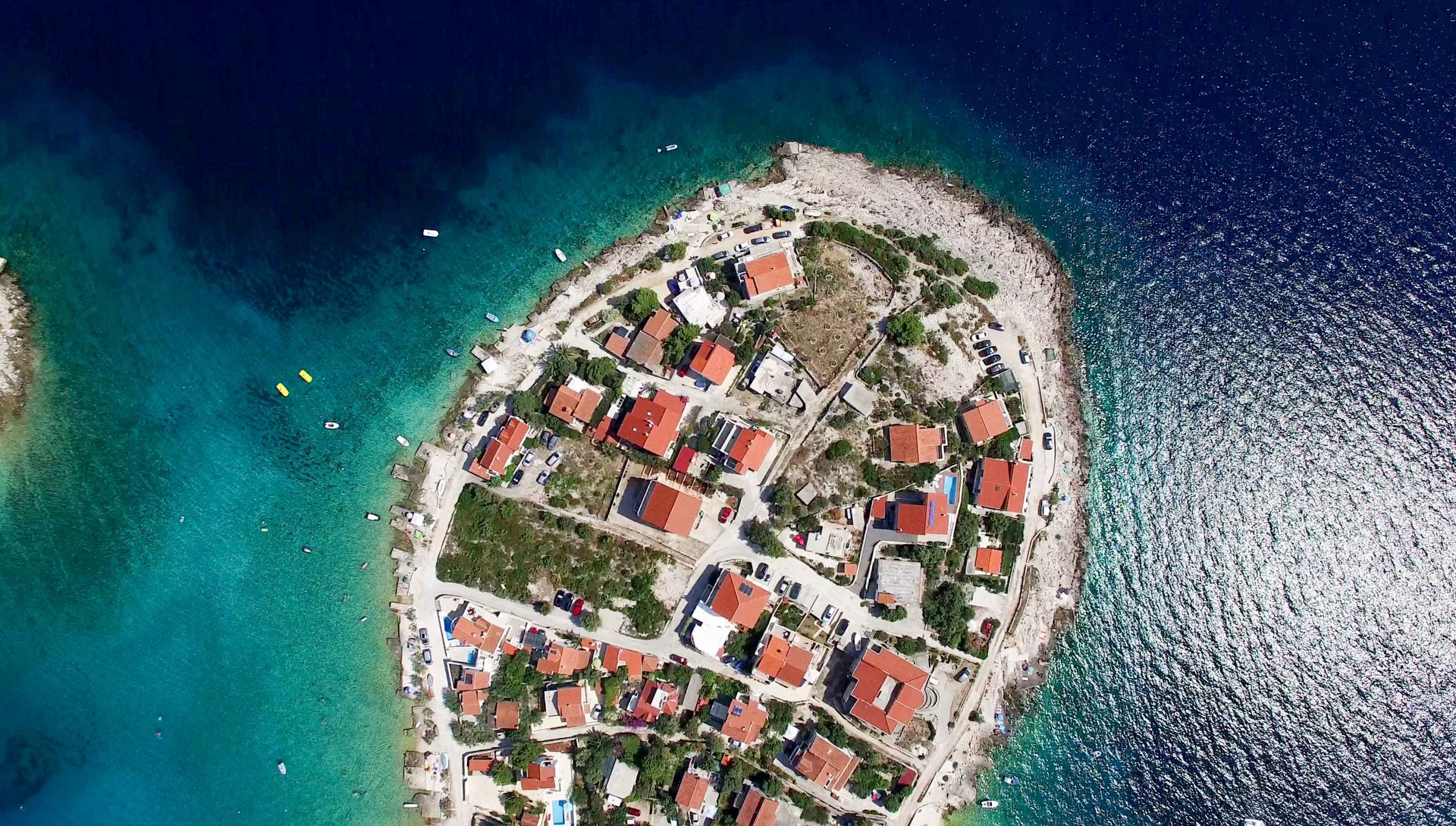




Add Comment